
あなたが私のようなら、可能な限りマウスの使用を避けようとします。マウスに反対するものは何もありません。キーから指を動かすと速度が低下する傾向があるだけです。 macOSでは、メニューバーはスピードバンプのように感じられ、特定のキーボードショートカットがわからない場合は、マウスを持ち上げてメニューを参照する必要があります。しかし、もっと良い方法があります。
関連: Macでメニューバーを自動的に表示または非表示にする方法
実は、アプリケーションメニューとメニューバーアイコンの両方をトリガーするキーボードショートカットがあります。これは、Macをに設定した場合に特に便利です。 メニューバーを自動的に非表示 、しかしどちらの方法でも知っておくのは良いことです。に飛び込みましょう。
キーボードショートカットを使用してアプリケーションメニューを起動する方法
Fn + Control + F2は、メニューのアプリケーションメニュー部分をアクティブにします。次のように、Appleのロゴが青色で強調表示されているのを見ると、機能していることがわかります。

ここから、矢印キーを使用してメニューを参照できます。
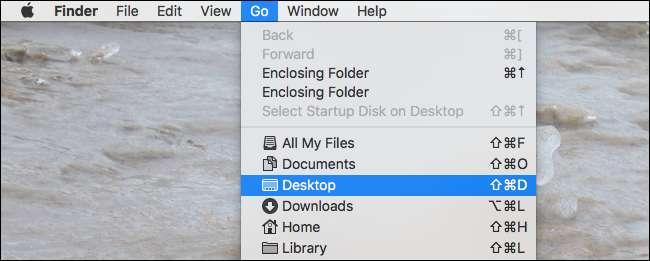
関連: Macキーボードの記号は実際にはどういう意味ですか?
これは、探しているものがよくわからない場合に便利です。見つかるまで参照してください。ほとんどの場合、特定のコマンドに特定のキーボードショートカットを使用する方が速いので、それらを学習してみてください。それは難しいことではありません。キーボードショートカットは、知っている場合はメニューにあります。 それらの奇妙なMacシンボルを解釈する方法 。
キーボードショートカットを使用して「ヘルプ」検索をトリガーする方法
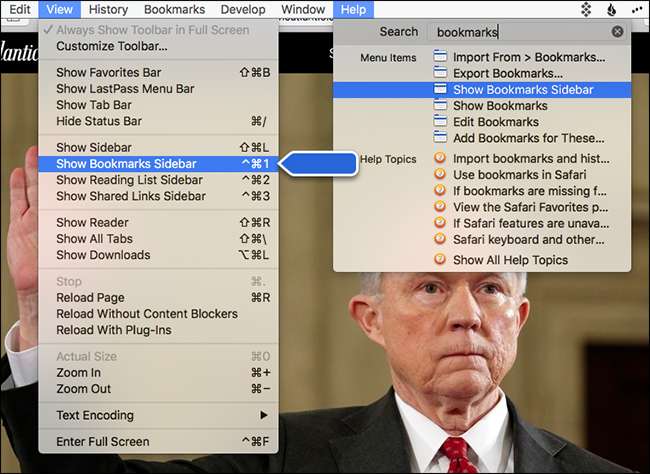
「ヘルプ」セクションはメニューバーで最も便利な機能であり、メニューアイテムをすばやく検索してすぐに実行できると同時に、後で参照できる場所を確認できます。
そして、この特定の機能のキーボードショートカットがあります! Command + Shift + /を押すと開きます。探しているものを入力し、見つけたら「Enter」を押します。 Safariでは、これでブックマークや履歴も検索されます。
キーボードショートカットを使用してメニューバーアイコンを起動する方法
メニューバーには、アプリケーションメニューだけでなく、アプリケーションや設定に関連する多数のアイコンも表示されます。このアイコンを使用する唯一の方法はマウスを使用することだと思うかもしれませんが、間違っています。キーボードのFn + Control + F8を押すことでメニューバーアイコンをトリガーできます。左端のメニューバーアイコンが強調表示されます。

下矢印を使用してそのメニューを参照するか、右矢印と左矢印を使用してアイコンを切り替えます。
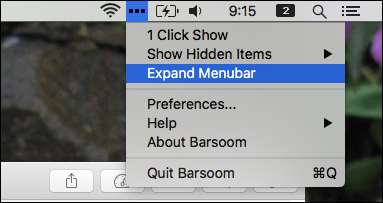
注意点:このキーボードショートカットは、メニューを開くアイコンのみをトリガーできます。 Dropboxを含む一部のアプリケーションは、メニューの代わりにミニチュアウィンドウを開きます。このキーボードショートカットを使用して、そのようなアプリケーションを操作することはできません。ただし、ほとんどのアプリケーションでは、うまく機能します。
これらのキーボードショートカットを変更する方法
ここでのキーボードショートカットは少し複雑で、めったに使用されないFnキーが含まれています。このために独自のキーボードショートカットを設定したい場合は、できます。 [システム環境設定]> [キーボード]> [ショートカット]に移動するだけです。
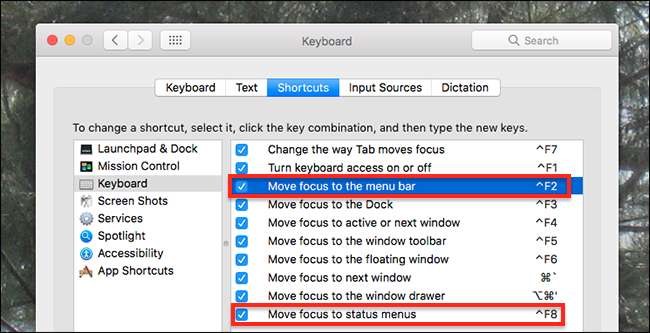
「フォーカスをメニューバーに移動」を変更すると、アプリケーションメニューを起動するためのショートカットが変更されます。 「ステータスメニューにフォーカスを移動」は、メニューバーアイコンを起動するためのショートカットを変更します。
[ヘルプ]メニューを起動するショートカットを変更する方法は見つかりませんでしたが、次のようなサードパーティのプログラムは キャラビナー 本当に仕事に他のキーを使用したい場合に役立ちます。







